本製品を起動する・停止する
6. 本製品を起動する・停止する
本章では、本製品を起動する手順と、本製品を停止する手順を説明します。
6.1. 起動手順
本ガイドでは、以下の3パターンの起動手順を紹介します。
6.1.1. デフォルトのファームウェアと設定ファイルを使用して起動する
基本の起動手順です。本製品の不揮発性メモリーに保存されている、デフォルトのファームウェアと設定ファイルを使用して、本製品を起動します。
-
本製品のPOWERスイッチがSTANDBY(
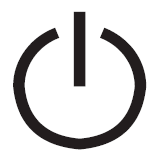 )になっていることを確認します。
)になっていることを確認します。
-
本製品のmicroSDスロットおよびUSBポートに、microSDHCカードやUSBメモリーが挿入されていないことを確認します。
-
本製品のPOWERスイッチをON(
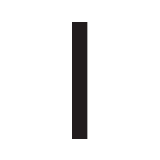 )にします。
)にします。
-
本製品のPOWERインジケーターが 点滅(緑色) します。
-
10秒経過すると、デフォルトとして設定されているファームウェアと設定ファイルを読み込んで、本製品が起動処理を開始します。
-
起動処理が完了すると、POWERインジケーターが 点滅(緑色) から 点灯(緑色) に変わります。
-
6.1.2. 使用するファームウェアと設定ファイルを選択して起動する
本製品の不揮発性メモリーに複数のファームウェアや複数の設定ファイルが保存されている場合は、どのファームウェアと設定ファイルを使用して本製品を起動するか、起動時に選択できます。たとえば本製品に問題が発生した場合に、古いリビジョンのファームウェアや、問題が発生する前の設定ファイルで起動できます。
操作は、CONSOLEポートに接続したパソコンで本製品のコンソール画面を開いて行います。
|
|
|
-
本製品のPOWERスイッチがSTANDBY(
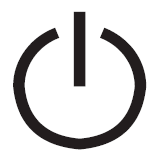 )になっていることを確認します。
)になっていることを確認します。
-
本製品のmicroSDスロットおよびUSBポートに、microSDHCカードやUSBメモリーが挿入されていないことを確認します。
-
パソコンを本製品のCONSOLEポートに接続します。
-
パソコンのコンソール画面を起動します。
-
本製品のPOWERスイッチをON(
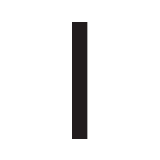 )にします。
)にします。
-
本製品のPOWERインジケーターが 点滅(緑色) します。
-
本製品の起動メッセージがパソコンのコンソール画面に表示され、10秒間のカウントダウンが始まります。
RTX3510 BootROM Ver. 1.00 Copyright (c) 2023 Yamaha Corporation. All Rights Reserved. Press 'Enter' or 'Return' to select a firmware and a configuration. Default settings : exec0 and config0 Will start automatically in : 10
-
-
10秒間のカウントダウンが終わる前に、パソコンのコンソール画面で[Enter]キーを押します。
-
パソコンのコンソール画面に、ファームウェア番号入力待ちのプロンプトが表示されます。
[Enter]キーを押さずに10秒経過した場合は、デフォルトのファームウェアと設定ファイルを読み込んで、本製品が起動します。 -
-
使用するファームウェアの番号(「0」または「1」)を入力します。
No. Revision ----- ----------------------------------- * 0 Rev.23.01.00 1 Rev.23.01.01 ----- ----------------------------------- Select the firmware [0 or 1] : 1
-
[Enter]キーを押します。
-
パソコンのコンソール画面に、設定ファイル番号入力待ちのプロンプトが表示されます。
-
-
使用する設定ファイルの番号を入力します。
No. Date Time Size Sects Comment ----- ---------- -------- ------- ------- --------------------------- * 0 2023/06/07 18:42:36 422 703/703 ospf testing 0.1 2023/06/07 08:18:06 328 704/704 test 0.2 2023/06/06 17:17:39 294 705/705 1 2023/06/16 11:59:18 292 702/702 BGP+VRRP fix ----- ---------- -------- ------- ------- --------------------------- Select the configuration [Number in upper list, or '-'(hyphen) to go back] : 1
-
保存済みの設定ファイルを指定する場合は、コンソール画面に表示されている設定ファイル番号(この例の場合は、「0」、「0.1」、「0.2」、「1」のいずれか)を入力します。
-
設定ファイルを新規作成する場合は、コンソール画面に表示されていない設定ファイル番号(この例の場合は、「2」、「3」、「4」のいずれか)を入力します。
-
設定ファイル番号について、詳しくは「 9.2. 設定ファイルの管理 」をご覧ください。
-
ファームウェアを選択し直す場合は、「-」(ハイフン)を入力して[Enter]キーを押すと、手順7に戻ることができます。
-
-
[Enter]キーを押します。
-
選択したファームウェアと設定ファイルを使用して、本製品が起動処理を開始します。POWERインジケーターが 点滅(緑色) になります。
-
起動処理が完了すると、POWERインジケーターが 点灯(緑色) に変わります。
-
|
|
本製品へのログイン後、以下の方法で、指定したファームウェアや設定ファイルで本製品が動作しているかどうかを確認できます。
|
6.1.3. 外部メモリーのファームウェアと設定ファイルを使用して起動する
外部メモリーに保存されたファームウェアや設定ファイルを使用して、本製品を起動できます。一時的に新しいファームウェアや設定ファイルを試したい場合などに便利です。
外部メモリーの準備
-
FATまたはFAT32形式でフォーマットした外部メモリー(microSDHCカード、またはUSBメモリー)を用意します。
-
外部メモリーに、使用するファームウェアや設定ファイルを保存します。
本製品が工場出荷時の状態の場合は、ファームウェアのファイル名を「rtx3510.bin」、設定ファイルのファイル名を「config.txt」としてください。-
各ファイルの保存場所は、ルートディレクトリーの直下をおすすめします。
(本製品を起動するとき、該当する名前のファイルが外部メモリー内に複数存在する場合は、最もルートディレクトリーに近いファイルが選ばれます) -
それぞれのファイル名は、 external-memory exec filename コマンド、 external-memory config filename コマンドで変更できます。
-
起動手順
-
本製品のPOWERスイッチがSTANDBY(
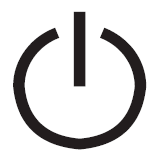 )になっていることを確認します。
)になっていることを確認します。
-
使用したいファームウェアや設定ファイルが保存されている外部メモリーを、本製品のmicroSDスロットまたはUSBポートに挿入します。
外部メモリーにファームウェアや設定ファイルが保存されていない場合は、本製品の不揮発性メモリーに保存されているファームウェアや設定ファイルを使用して起動します。 -
本製品のPOWERスイッチをON(
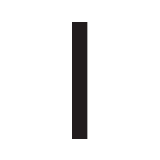 )にします。
)にします。
-
本製品のPOWERインジケーターが 点滅(緑色) します。
10秒経過すると、デフォルトとして設定されているファームウェアと設定ファイルを読み込んで、本製品が起動処理を開始します。 -
POWERインジケーターが、 点滅(緑色) から 点灯(緑色) に変わります。
-
本製品が外部メモリーを認識して、microSDインジケーターまたはUSBインジケーターが 点灯(緑色) します。
-
本製品が外部メモリーにファームウェアと設定ファイルがあるかどうか検索します。microSDインジケーターまたはUSBインジケーターが 点滅(緑色) します。
-
外部メモリーにファームウェアや設定ファイルが見つかった場合、本製品の動作メモリーにファームウェアや設定ファイルを展開します。起動処理が完了すると、microSD、USB、FUNCの3つのインジケーターが3回 点滅(緑色) します。
-
|
|
本製品へのログイン後、以下の方法で、外部メモリーから読み込んだファームウェアと設定ファイルで本製品が動作しているかどうかを確認できます。
|
|
|
外部メモリーのファームウェアや設定ファイルで動作しないようにするには、 external-memory boot permit off コマンドを使用します。 |
6.2. 停止手順
本製品を安全に停止する手順を説明します。
|
|
次のような緊急の場合には、すぐに電源を切ってください。
|
|
|
ここでは、コンソールの使用方法を理解していることを前提として説明します。コンソールの使用方法は、「 7. コンソールを使用する 」をご覧ください。 |
-
コンソールからコマンドを実行して停止処理をします。
-
pp disable all コマンドを実行し、すべての相手先を使用しない状態にする。
-
disconnect all コマンドを実行し、すべての相手先との通信を切断する。
-
save コマンドを実行し、設定を保存する。
コンソールを使用して本製品の設定を変更すると、 本製品の動作にすぐに反映されますが、 不揮発性メモリーには保存されていません。 save コマンドで設定を保存せずに電源を切ると、 変更した設定が元に戻ってしまいます。
詳しくは、「 設定の終了 」をご覧ください。
-
-
外部メモリー(microSDHCカードまたはUSBメモリー)を接続している場合は、次の手順で取り外す。
-
本製品の前面にある、該当する外部メモリーのボタンを2秒以上押し続ける。
-
外部メモリーのインジケーターの消灯を待つ。
-
インジケーターが消灯したら、外部メモリーを取り外す。
-
-
POWERスイッチをSTANDBY(
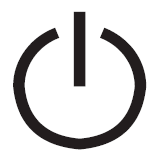 )にします。
)にします。
-
パワーオフログ保存機能は、ログを自動的に本製品の不揮発性メモリーに退避する。
-
コンソールには、電源スイッチがSTANDBYになったことを示す情報が出力される。
Power switch was turned off.
-
待機状態になると、POWERインジケーターが消灯する。
-
|
|
本製品の電源を入れ直す場合は、POWERインジケーターが消灯してから10秒以上の時間をおいてください。 |
|
|
|